Tài liệu này mô tả chế độ tác nhân trong Gemini Code Assist.
Chế độ tác nhân có trong môi trường phát triển tích hợp (IDE) VS Code và IntelliJ. Để bắt đầu sử dụng chế độ tác nhân, hãy xem bài viết Sử dụng chế độ tác nhân của Gemini Code Assist.
Chế độ tác nhân trong VS Code được hỗ trợ bởi Gemini CLI.
Chế độ tác nhân trong IntelliJ không sử dụng Gemini CLI.
Ở chế độ đại lý, bạn có thể làm những việc sau đây và nhiều việc khác:
- Đặt câu hỏi về mã của bạn.
- Sử dụng bối cảnh và các công cụ tích hợp để cải thiện nội dung được tạo.
- Định cấu hình máy chủ MCP để mở rộng khả năng của tác nhân.
- Nhận giải pháp cho các tác vụ phức tạp có nhiều bước.
- Tạo mã từ tài liệu thiết kế, vấn đề và nhận xét
TODO. - Kiểm soát hành vi của trợ lý bằng cách nhận xét, chỉnh sửa và phê duyệt kế hoạch cũng như việc sử dụng công cụ trong quá trình thực thi.
Cách hoạt động của chế độ tác nhân
Ở chế độ tác nhân, câu lệnh của bạn sẽ được gửi đến Gemini API cùng với danh sách công cụ hiện có. Gemini API xử lý câu lệnh và trả về câu trả lời. Câu trả lời có thể là câu trả lời trực tiếp hoặc yêu cầu sử dụng một công cụ có sẵn.
Khi một công cụ được yêu cầu, tác nhân sẽ chuẩn bị sử dụng công cụ đó và kiểm tra xem tác nhân có được phép sử dụng công cụ đó hay không, cho dù có hoặc không có sự cho phép rõ ràng:
- Đối với những yêu cầu về công cụ sửa đổi hệ thống tệp hoặc thực hiện các thao tác đột biến trên mọi tài nguyên, Gemini sẽ yêu cầu bạn cho phép thao tác đó, trừ phi bạn đã định cấu hình Gemini để luôn cho phép một hoặc nhiều công cụ.
- Các yêu cầu về công cụ ở chế độ chỉ đọc có thể không yêu cầu cấp quyền trước khi hoàn tất tác vụ.
Khi được yêu cầu cho phép sử dụng một công cụ, bạn có thể chọn cho phép hoặc từ chối thao tác này. Tác nhân cũng có thể cung cấp cho bạn các lựa chọn để luôn cho phép một công cụ hoặc máy chủ hoặc cho phép các thao tác tương tự. Để biết thêm thông tin, hãy xem phần Luôn cho phép các thao tác của tác nhân.
Sau khi được cấp quyền sử dụng công cụ hoặc tự cấp quyền, tác nhân sẽ sử dụng công cụ này để hoàn tất hành động cần thiết và kết quả của hành động đó sẽ được gửi lại cho Gemini API. Gemini xử lý kết quả của thao tác bằng công cụ và tạo một câu trả lời khác. Chu trình hành động và đánh giá này sẽ tiếp tục cho đến khi nhiệm vụ hoàn tất.
Đối với những việc phức tạp, Gemini có thể đưa ra một kế hoạch tổng thể để bạn phê duyệt. Bạn có thể điều chỉnh kế hoạch và đặt câu hỏi trong cuộc trò chuyện trước khi bắt đầu quy trình. Sau khi hài lòng với kế hoạch, bạn có thể phê duyệt kế hoạch đó. Sau khi bạn phê duyệt kế hoạch, tác nhân sẽ bắt đầu thực hiện nhiệm vụ đầu tiên và sẽ yêu cầu bạn giải thích rõ hơn hoặc cấp quyền khi cần trong quá trình thực hiện kế hoạch.
Ngữ cảnh ở chế độ tác nhân
Ngữ cảnh cho phép một tác nhân tạo ra câu trả lời phù hợp hơn cho một câu lệnh nhất định. Bạn có thể lấy bối cảnh từ các tệp trong IDE, các tệp trong thư mục hệ thống cục bộ, các câu trả lời của công cụ và thông tin chi tiết về câu lệnh.
Tuỳ thuộc vào IDE và chế độ cài đặt của bạn, có thể có nhiều bối cảnh khác nhau cho tác nhân.
Các thẻ sau đây trình bày chi tiết cách thu thập bối cảnh cho các IDE khác nhau.
VS Code
Gemini Code Assist ở chế độ tác nhân thường có thể sử dụng các phương thức sau để lấy bối cảnh:
- Thông tin trong không gian làm việc IDE.
- Câu trả lời của công cụ từ các công cụ tích hợp như grep, thiết bị đầu cuối, đọc tệp hoặc ghi tệp.
- Câu trả lời của Google Tìm kiếm.
- Nội dung từ một URL nhất định được cung cấp trong câu lệnh hoặc bằng một công cụ.
- Tệp bối cảnh bạn tạo bằng Markdown.
IntelliJ
Gemini Code Assist ở chế độ tác nhân thường có thể sử dụng các phương thức sau để lấy bối cảnh:
- Thông tin trong dự án IDE của bạn, bao gồm cả các tệp, biểu tượng được lập chỉ mục và việc sử dụng biểu tượng trong dự án của bạn.
- Câu trả lời của công cụ từ các công cụ tích hợp như grep, đọc tệp hoặc ghi tệp.
- Hệ thống quản lý phiên bản của IntelliJ.
- Đã định cấu hình các máy chủ và công cụ MCP
- Tệp bối cảnh bạn tạo bằng Markdown.
Bạn có thể xem ngữ cảnh mà đặc vụ có trong ngăn ngữ cảnh ở khu vực lời nhắc trò chuyện của chế độ đặc vụ.
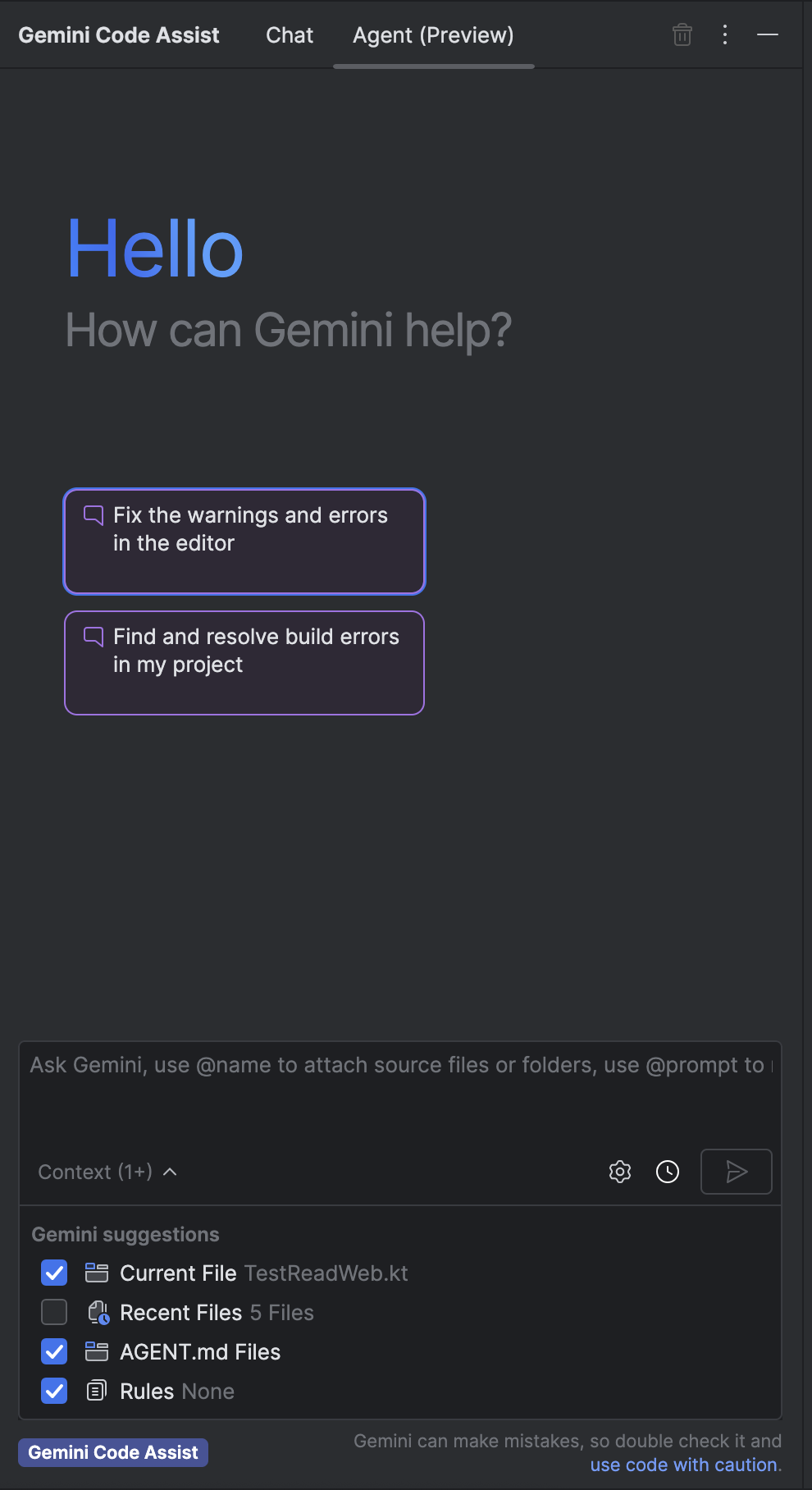
Công cụ
Công cụ là một danh mục rộng gồm các dịch vụ mà một tác nhân có thể sử dụng cho ngữ cảnh và hành động trong phản hồi của tác nhân đối với câu lệnh của bạn. Các công cụ cho phép tác nhân truy cập vào thông tin mới nhất thông qua lệnh gọi hàm đến các điểm cuối API hoặc đến các tác nhân khác. Các công cụ có thể chỉ cung cấp một chức năng hoặc có thể cung cấp nhiều chức năng có liên quan.
Một số công cụ ví dụ là các công cụ tích hợp như grep và đọc hoặc ghi tệp, máy chủ Giao thức ngữ cảnh mô hình (MCP) cục bộ hoặc từ xa và các hàm thực thi của chúng, cũng như các lệnh gọi API RESTful.
Công cụ tích hợp
Ở chế độ tác nhân, Gemini có quyền truy cập vào các công cụ hệ thống tích hợp sẵn. Chọn IDE của bạn để xem danh sách các công cụ tích hợp có sẵn cho Gemini ở chế độ tác nhân.
VS Code
Tất cả các công cụ tích hợp sẵn của Gemini CLI đều có sẵn ở chế độ tác nhân trong Gemini Code Assist.
IntelliJ
read_file- Truy xuất nội dung văn bản của một tệp bằng đường dẫn tuyệt đối của tệp đó.
write_file- Ghi văn bản đã cho vào một tệp được chỉ định, tạo tệp nếu tệp đó không tồn tại.
analyze_current_file- Phân tích tệp đang mở trong trình chỉnh sửa để tìm lỗi và cảnh báo.
find_files- Tìm đường dẫn tuyệt đối đến các tệp dựa trên tên tệp hoặc một phần của đường dẫn
grep- Tìm tất cả các tệp trong dự án có chứa một mẫu văn bản hoặc biểu thức chính quy nhất định.
list_files- Liệt kê tất cả các tệp và thư mục trong một đường dẫn tuyệt đối nhất định.
resolve_symbol- Giải quyết một tham chiếu biểu tượng cụ thể đến khai báo ban đầu của biểu tượng đó.
find_usages- Tìm kiếm trong dự án tất cả các thông tin tham chiếu đến một khai báo biểu tượng nhất định.
git- Chạy một lệnh giao diện dòng lệnh (CLI) của Git và trả về kết quả.
list_vcs_roots- Trả về tất cả các gốc của Hệ thống quản lý phiên bản (VCS), chẳng hạn như kho lưu trữ Git, trong dự án hiện tại.
Các điểm hạn chế
Một số tính năng của chế độ trò chuyện Gemini Code Assist tiêu chuẩn có thể không hoạt động ở chế độ tác nhân hoặc có thể hoạt động khác với chế độ trò chuyện tiêu chuẩn.
Tính năng đọc to không hoạt động ở chế độ tác nhân. Khi ở chế độ tác nhân, Gemini sẽ không trích dẫn nguồn và bạn không thể tắt các đề xuất mã trùng khớp với nguồn được trích dẫn.